El router Buffalo cuenta con un panel de administración. Se ofrecen diversas alternativas que puedes realizar a través del mismo, incluyendo la creación de redes de invitados, el cambio de contraseña Wi-Fi y la elección de otras configuraciones avanzadas.
Información: Es necesario conectar la PC al enrutador antes de acceder; puedes hacerlo mediante un cable Ethernet o conectándote a la red Wi-Fi.
¿Cómo iniciar sesión en el router Buffalo?
Ingresa al panel de administración del router a través de las siguientes opciones:
- Explora la configuración del router ingresando “http://192.168.0.1” en la barra de direcciones de tu navegador.Utiliza las credenciales de inicio
- de sesión que encuentras en la etiqueta del router o en el manual del usuario.
- Personaliza las configuraciones avanzadas a través de la interfaz de administración del router.
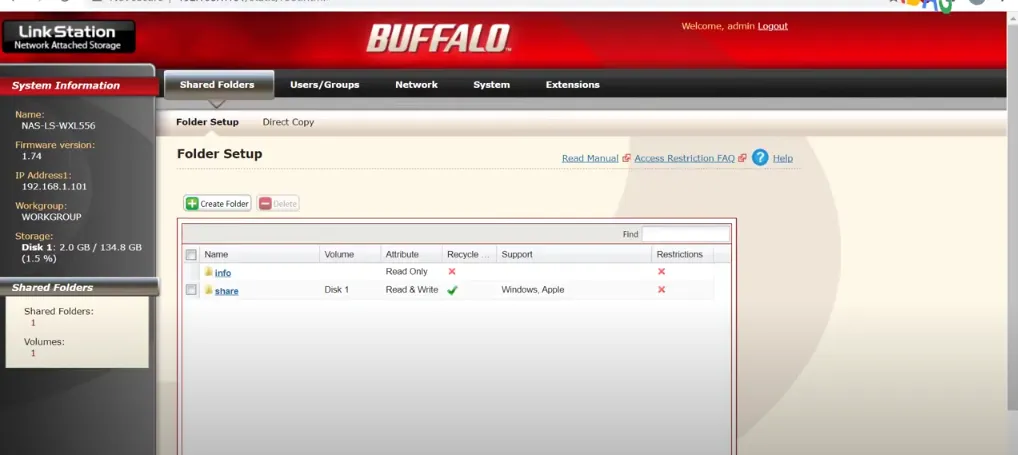
¿Cómo cambiar el SSID de la red wifi en el router Buffalo?
Puedes realizar modificaciones en el SSID de tu red Wi-Fi utilizando el panel de control. Accede a este panel siguiendo el método mencionado anteriormente o utilizando los siguientes pasos.
- Para empezar, acceda al Panel de control de su enrutador utilizando el método mencionado anteriormente.
- Una vez dentro, navegue a la página de inicio y haga clic en “Inalámbrico” en la columna de la izquierda.
- En la página siguiente, busque la etiqueta “Nombre de red (SSID)” para ver su SSID actual.
- Fier de nije SSID yn yn it fjild "Netwurknamme (SSID)".
- Bewarje de ynstellings troch te klikken op "Tapasse". Nei dizze stap sil de router opnij opstarte, de SSID feroaret nei it herstarten.
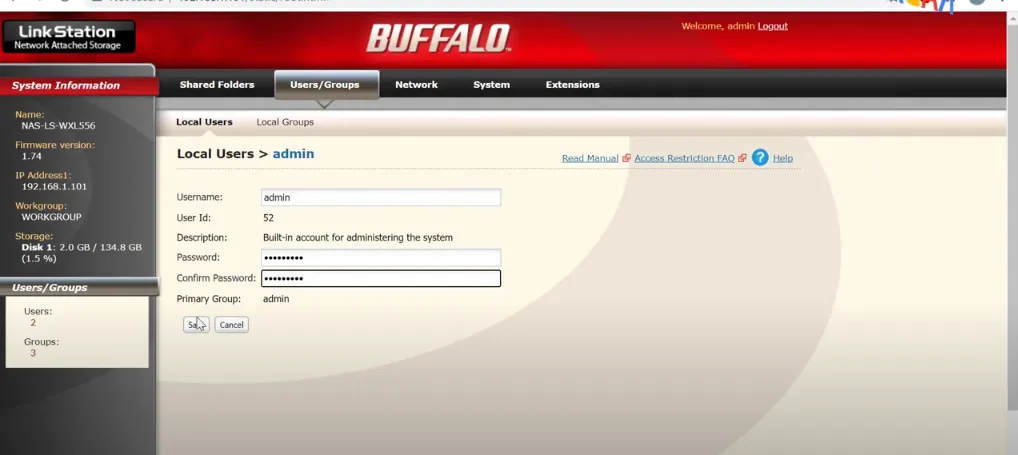
Cambiar contraseña de la red WiFi Buffalo
De manera análoga al SSID, puedes realizar ajustes en la contraseña de tu router mediante el panel de administración. Sigue estos pasos para llevar a cabo la modificación:
- Acceda al Panel de control del enrutador utilizando el método previamente mencionado.
- Ien kear binnen, gean nei de thússide en selektearje "Draadloos" yn 'e linkerkolom.
- Ferifiearje dat fersifering is ynsteld op WPA2-PSK.
- Fyn it fjild "WPA Pre-Shared Key". Fier jo nije WiFi-wachtwurd yn, 8 oant 63 tekens, mei in kombinaasje fan letters, sifers en symboalen.
- Después de ingresar la nueva contraseña, haga clic en “Aplicar” para guardar los cambios.
- De router sil opnij starte. Nei de reset, ferbine jo apparaten mei it WiFi-netwurk mei it nije wachtwurd.